
データ便とは?無料版の使い方やダウンロードできないときの対処方法を解説
ページ数の多い書類や写真、動画を取引先や友人にメールで共有しようとしたら容量オーバーで送れなかったという経験はないでしょうか。
そんな時に活用したいのが、大容量ファイル転送サービス「データ便」です。使い方も簡単で、無料でも5GBまで利用可能。PCとスマホの両方で利用できる点も魅力的です。
この記事では、データ便の使い方徹底解説。「送り方」「受け取り方」に分けて画像付きで紹介しています。データ便の料金プランや、ダウンロードできないときの対処方法、危険性についてもあるので、ぜひ参考にしてください。
目次
データーとは?
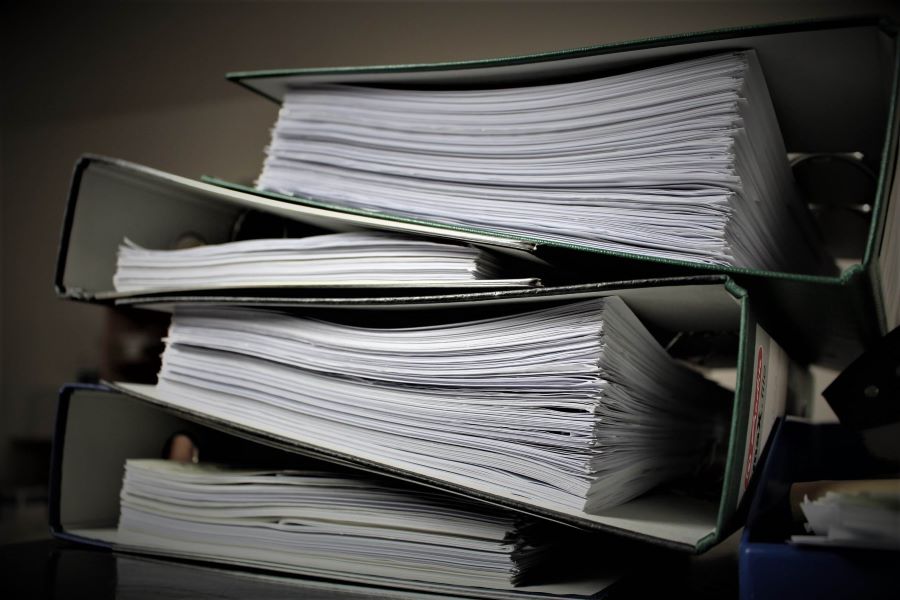
データ便とは、大容量のファイルを送受信できるサービスです。2004年に株式会社ファルコが開発・提供を開始し、20年もの歴史があります。データ便公式サイト曰く、月間500万人が利用しているほど人気のサービスです。容量が大きいデータでも、劣化させることなく高速で転送できることが強みと言えるでしょう。
データ便は無料プランが2つある
データ便の無料プランは「ライトプラン(会員登録なし)」と「フリープラン(会員登録あり)」の2種類あります。以下に、違いを簡単にまとめました。
| ライトプラン | フリープラン | |
|---|---|---|
| 1回あたりの転送容量 | 2GB | 5GB |
| データ保存期間 | 7日間 | 7日間 |
| セキュリティ | ・共有サーバ ・SSL暗号化通信 |
・共有サーバ ・SSL暗号化通信 |
| 送信履歴の確認 | 利用不可 | 7日間 |
| 広告表示 | あり | あり |
どちらの無料プランにするかは、「容量」と「送信履歴の確認」の2つ確認しましょう。そのほかの機能には変わりありません。
有料はビジネスプランのみ
有料はビジネスプランのみで、機能によって2種類あります。「送信機能のみ:月額330円」「送受信機能:月額550円」です。どちらも容量無制限で利用できます。
無料プランと違い、国内専用サーバで管理しているのでセキュリティがより強固となります。広告非表示・請求書発行など、ビジネスを目的とした機能がいくつか用意されています。
データ便の使い方|送り方
ファイルデータを相手に送りたい時の使い方をまとめました。主に3ステップでできます。
- 使い方①:転送するファイルをアップロード
- 使い方②:有効期限・パスワードなどを設定
- 使い方③:URLをコピーもしくはメールで転送
パソコン・スマホ画面の画像をもとに、使い方を紹介していきます。
使い方①:転送するファイルをアップロード
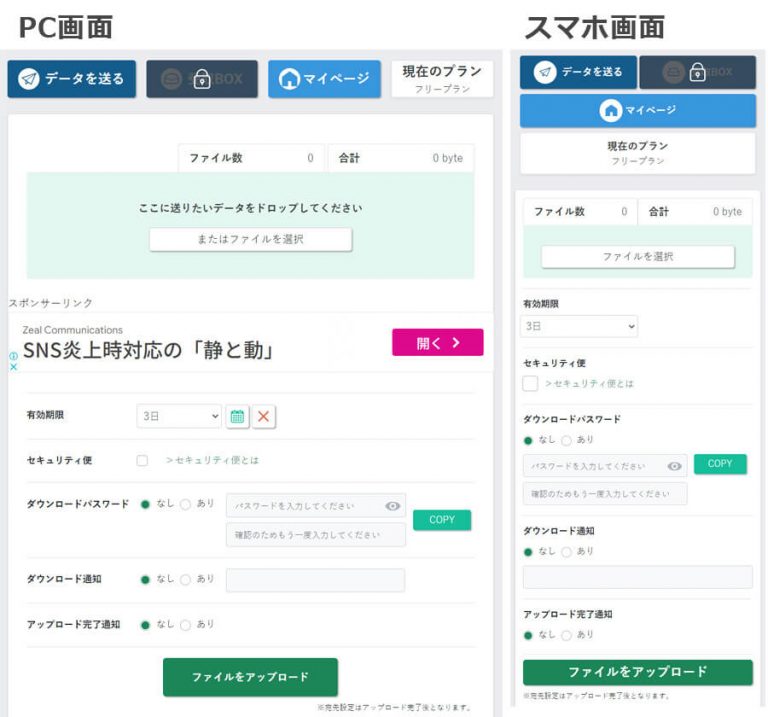
「データ便」のページを開きましょう。
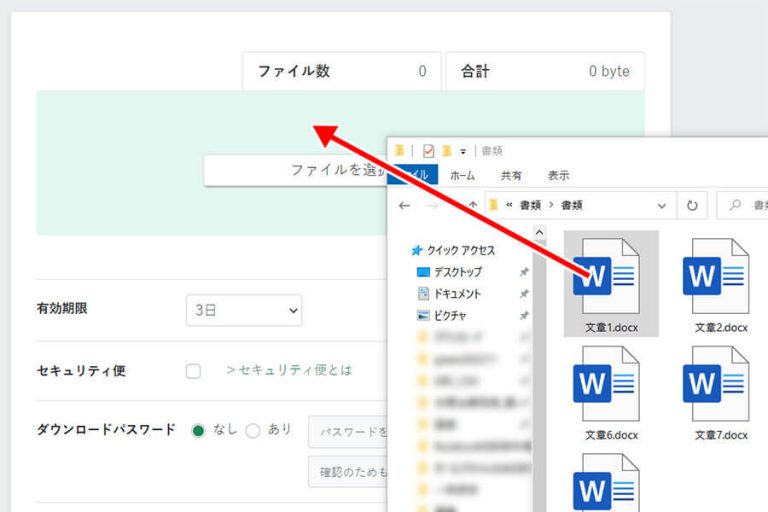
パソコンの場合は、「ファイルを選択」もしくは「ファイルをドラッグ&ドロップ」してください。スマホ版は「ファイルを選択」ボタンをタップし、アルバムから転送したいファイルを選ぶだけです。
使い方②:有効期限・パスワードなどを設定
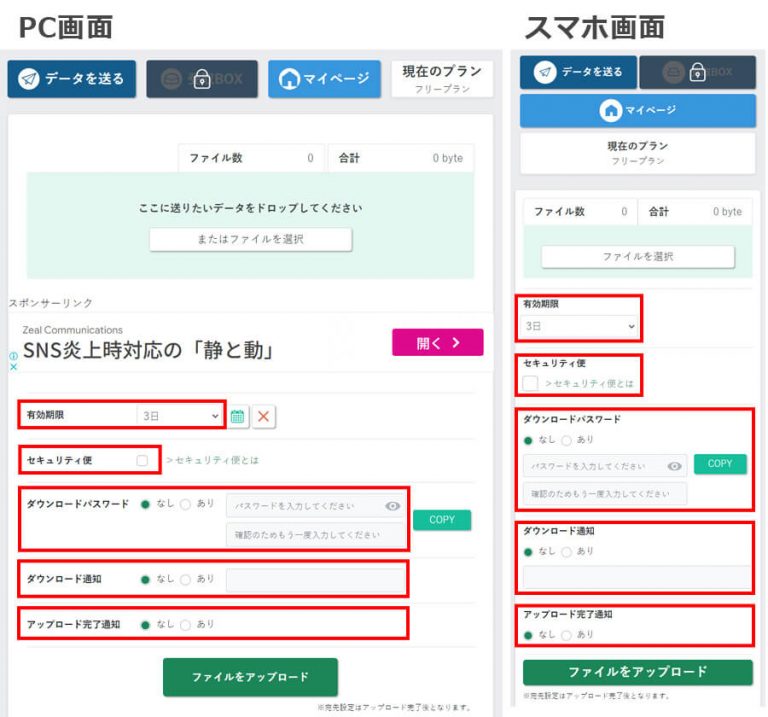
次は、詳細設定です。有効期限・ダウンロードパスワード・ダウンロード通知・アップロード完了通知など、必要なものを設定してください。
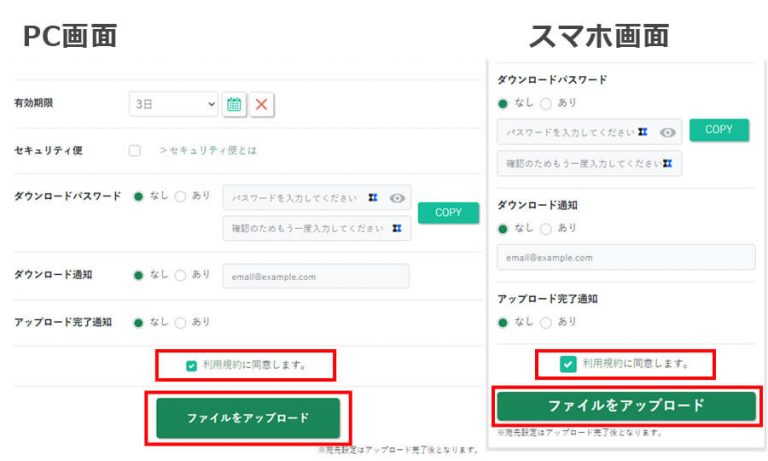
詳細設定後、規約に同意したうえで「ファイルをアップロード」しましょう。あとは、自動的にアップロード・圧縮をしてくれます。
使い方③:URLをコピーもしくはメールで転送
相手への共有方法は「ダウンロードURLをコピー」もしくは「直接メール送信」の2パターンあります。
ダウンロードURLをコピー
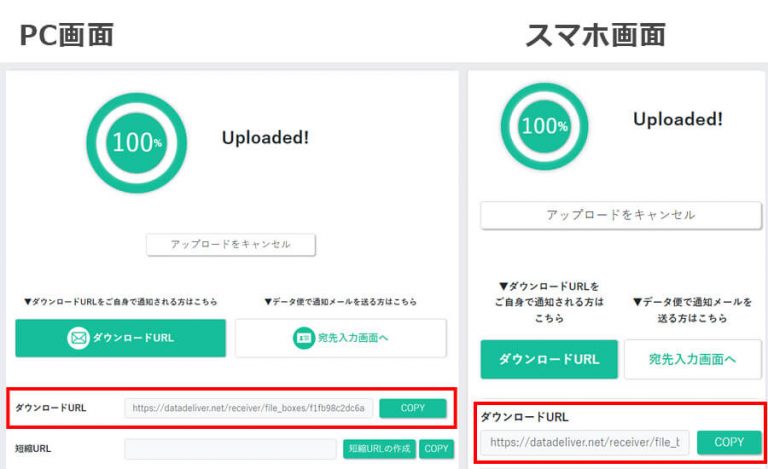
ファイルのアップロードが完了すると、自動的にダウンロードURLが発行されます。URL右横の「COPY」ボタンをクリックしてコピーしてください。短縮URLの発行も可能です。
あとは、SNSのDMやLINEなどに貼り付けて、相手に共有しましょう。
データ便から直接メール送信
データ便のサイトからメールを送る場合は、アップロード完了後、そのまま宛先入力へと進みます。
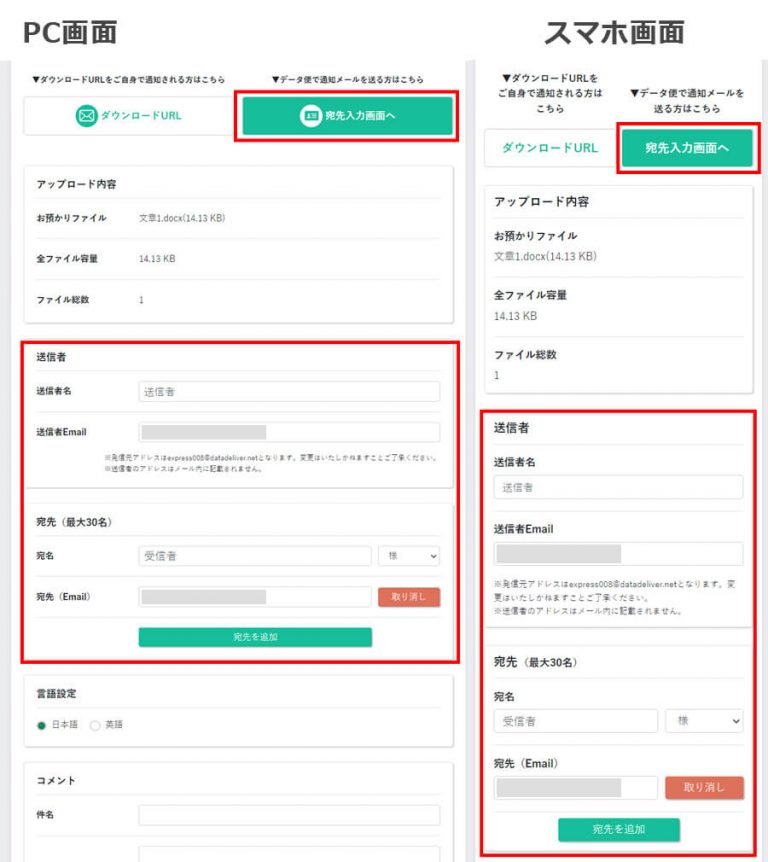
アップロード完了画面で「宛先入力画面へ」を選択し、送信者、受信者情報を入力。
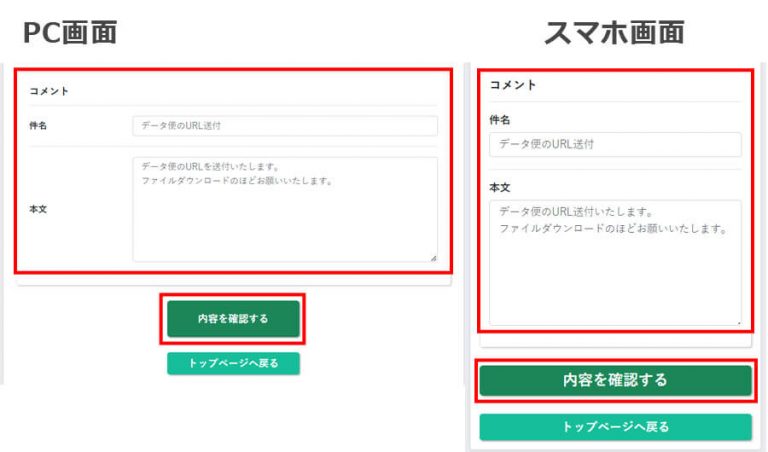
必要に応じてコメント欄の「件名」「本文」を記入し「内容を確認する」をクリックしてください。内容に問題がなければ「メールを送信」しましょう。
受信者へ何か伝えたいことがある場合は、メモ欄にコメントを残すことができます。また、フリープランであれば最大30名まで、同時に同じファイルを転送することが可能です。
データ便の使い方|受け取り方
次は、ファイルデータを受け取る側の使い方を解説していきます。
- 使い方①:ダウンロードURLをクリック
- 使い方②:ダウンロードページに遷移
- 使い方③:ファイルをダウンロード
こちらもパソコン・スマホ画面を元に紹介します。
使い方①:ダウンロードURLをクリック
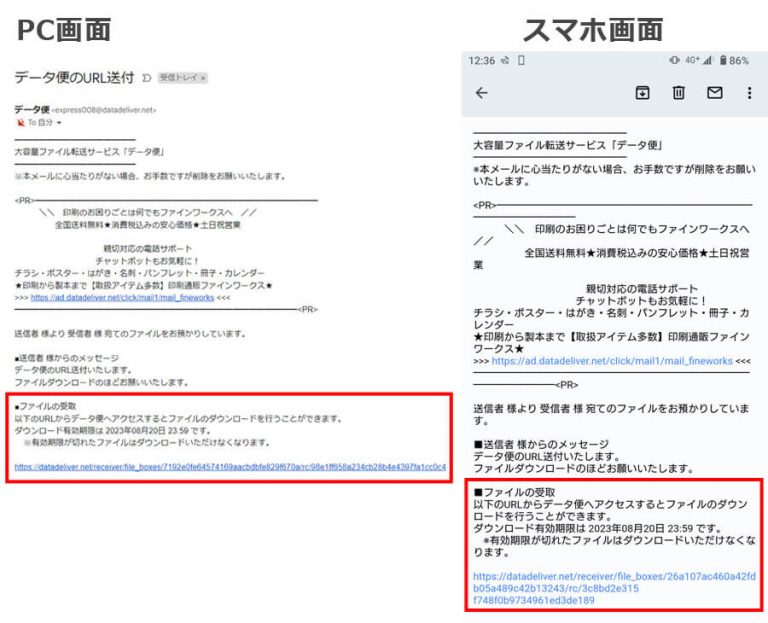
メールもしくは、そのほかの連絡方法でダウンロードURLが送られてきた場合は、そのURLのリンク先へ飛んでください。
パスワードが設定されている場合は、先にパスワードをコピーしておきましょう。
使い方②:ダウンロードページに遷移
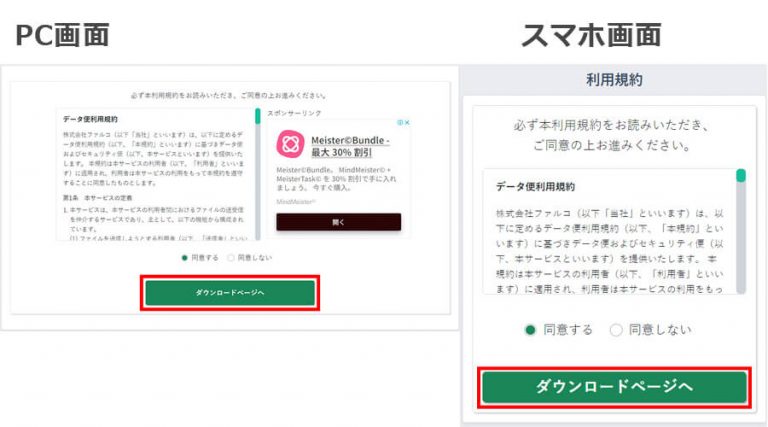
URLのリンク先に飛ぶと、先に利用規約が表示されます。同意して「ダウンロードページへ」のボタンを押してください。
使い方③:ファイルをダウンロード
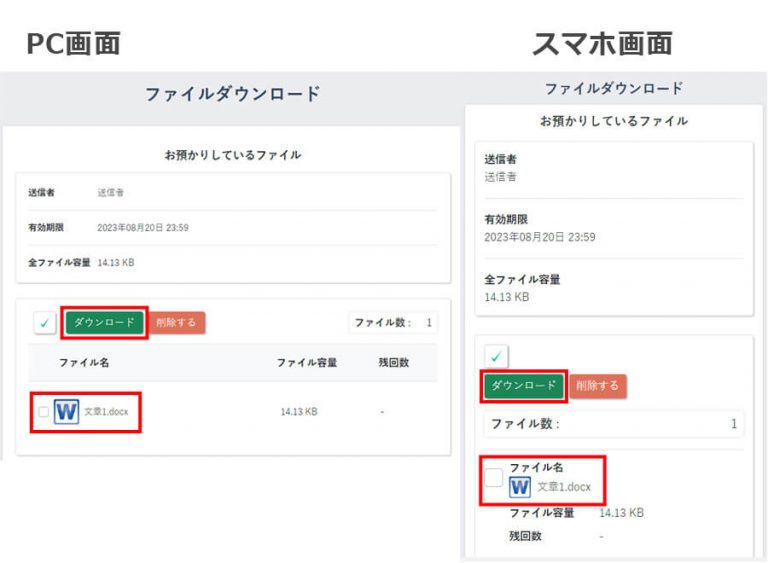
ファイルのダウンロードページが表示されたら、チェックボックスにチェックを入れて、ダウンロードを開始してください。あとは自動的にパソコン・スマホの中にファイルが保存されます。
データはダウンロード期間が過ぎると自動的に削除されるので注意してください。相手から共有を受けたら、できる限り早めにダウンロードしておくと良いでしょう。
データ便のダウンロードができない原因と対処方法

データ便のダウンロードができない原因は、主に以下の4つです。
- ファイルが破損している
- ダウンロードURLが間違っている
- インターネットの通信速度が遅い
- 利用者が集中している時間帯
とくに、通信速度が遅かったり、アクセスが集中している時間帯は、思った以上のダウンロード時間となるケースがあります。以下で対策方法を3つ紹介するので、いずれかを試してみてください。
相手に送りなおしてもらう
ファイルが破損している・ダウンロードURLが間違っている場合は、相手にファイルを送りなおしてもらいましょう。受け取り側では対処できません。
時間をおいてアクセスし直す
インターネットの通信速度が遅い場合や、利用者が集中している時間帯の場合は、ファイルのダウンロードに通常の2倍以上の時間がかかることがあります。酷い時だと、半日以上の時間が表示されるケースも。
その場合は、時間をおいてアクセスし直したほうが良いでしょう。おすすめは、平日の朝~昼です。
他のファイル転送サービスに変更する
何度やってもダウンロードできない場合は、他のファイル転送サービスに変更してもらったほうが手っ取り早いです。有名なファイル転送サービスだと「ギガファイル便」「firestorage」がおすすめです。
以下の記事で、そのほかのファイル転送サービスを紹介しているので、あわせて参考にしてください。
データ便に危険性はあるのか
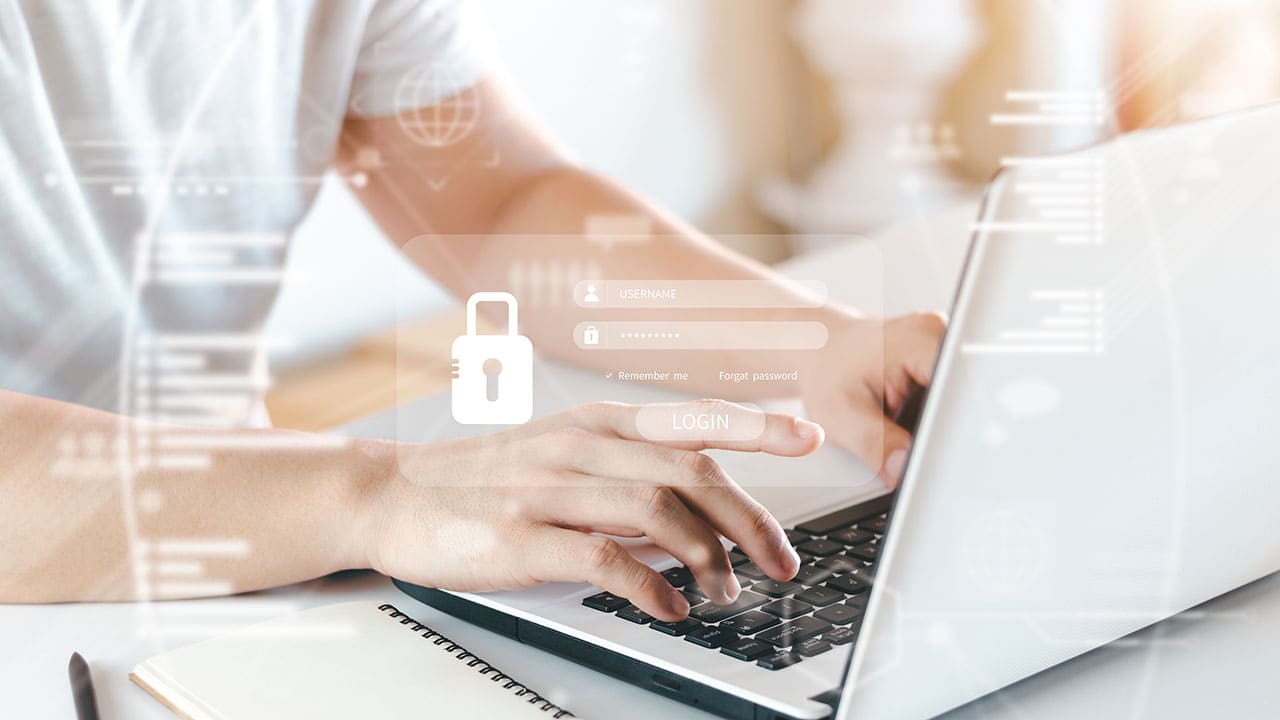
データ便は、無料プランでも十分なセキュリティが施されているので危険性は少ないと言えるでしょう。
ただし、ダウンロードURLを間違えて違う人に送信した・パスワードを設定していないURLをSNSに載せてしまったなど、人為的なミスで情報が流出する懸念も捨てきれません。利用する人が、注意していれば防げるはずです。
以降で、データ便のセキュリティ対策の一部を紹介します。
国内データセンター
データ便のデータセンターは国内にあります。万が一トラブルが起きても、すぐに調査・改修などが可能です。また、プライバシーマーク・ISO27001を取得しており、一定水準のセキュリティを保持しています。
ビジネスプランの場合は、専用のサーバを経由します。無料プランよりもさらにセキュリティが強固のものです。
ファイアウォール設置
ファイアウォールを設置しており、ウイルスに感染したファイルのアップデートはできません。また、サーバの監視・外部からの不正アクセス検知や遮断も、ファイアウォールの機能として含まれています。
SSL暗号化通信
SSL暗号化通信とは、データの盗難防止・改ざん防止・なりすまし防止などのために、やり取りを暗号化するための仕組みです。SSL証明書を発行したドメインを利用しており、安全にデータのやり取りを行えます。
セキュリティ便あり
セキュリティ便は、ファイルを送った側の申請許可を得てダウンロードができるサービスです。許可されない限りダウンロードできないので、万が一第三者にURLが渡っても情報が流出しづらいです。無料版でもセキュリティ便が使えるので、多少重要なファイルの共有にも向いていると言えるでしょう。
さらにセキュリティを強化したい場合は、ビジネスプランへの切り替えがおすすめです。
データ便は無料でも5GBまで転送できる便利なサービス
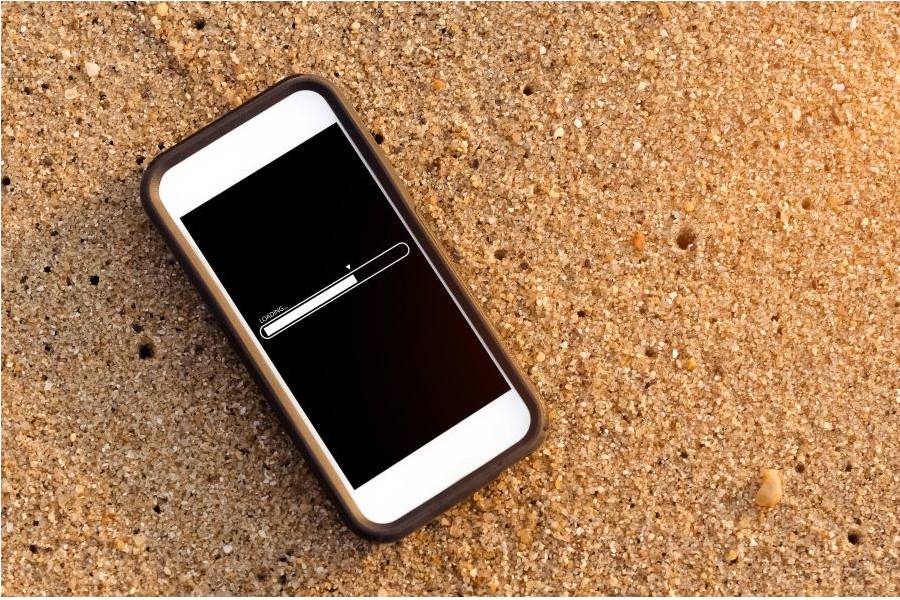
データ便には無料、有料合わせて3種類のプランが用意されており、利用者の目的や頻度によって最適なプランを選ぶことができます。厳重なセキュリティ対策が講じられたビジネスプランも最大月額550円と比較的リーズナブルな価格設定であるため、重要書類を取り扱うビジネスパーソンにもおすすめです。
使い方も簡単なので、大容量のファイルを送る機会の多い方は、ぜひ利用を検討してみてはいかがでしょうか。
RANKING ランキング
- WEEKLY
- MONTHLY
UPDATE 更新情報
- ALL
- ARTICLE
- MOVIE
- FEATURE
- DOCUMENT
